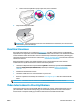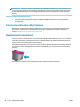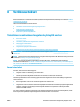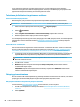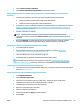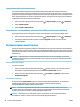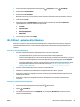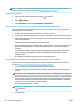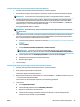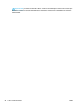User guide
Tulostus langattomaan yhteyteen kykenevältä tietokoneelta (Windows)
1. Varmista, että olet ottanut tulostimen Wi-Fi Direct -toiminnon käyttöön.
2. Ota tietokoneen langaton yhteys käyttöön. Lisätietoja on tietokoneen mukana toimitetuissa ohjeissa.
HUOMAUTUS: Jos tietokoneesi ei tue langatonta yhteyttä, et voi käyttää Wi-Fi Direct -toimintoa.
3. Muodosta tietokoneesta yhteys uuteen verkkoon. Käytä samaa menetelmää, jota tavallisesti käytät
muodostaaksesi yhteyden uuteen langattomaan verkkoon tai yhteyspisteeseen. Valitse Wi-Fi Direct -
nimi havaittujen langattomien verkkojen luettelosta. Nimi voi olla esimerkiksi DIRECT-**- HP OiceJet
5200 series (jossa ** ovat tulostimen yksilöiviä merkkejä).
Anna pyydettäessä Wi-Fi Direct -salasana.
HUOMAUTUS: Hanki Wi-Fi Direct -salasana valitsemalla tulostimen ohjauspaneelin aloitusnäytöstä
(Wi-Fi Direct).
4. Jatka vaiheeseen 5, jos tulostin on asennettu ja kytketty tietokoneeseen langattoman verkon kautta.
Jos tulostin on asennettu ja kytketty tietokoneeseen USB-kaapelilla, asenna tulostinohjelmisto Wi-Fi
Direct -yhteyttä käyttäen noudattamalla seuraavia vaiheita.
a. Avaa HP-tulostinohjelmisto. Lisätietoja on kohdassa HP-tulostinohjelmiston avaaminen (Windows)
sivulla 19.
b. Valitse Työkalut.
c. Valitse Tulostimen asetukset ja ohjelmisto ja Yhdistä uusi laite.
HUOMAUTUS: Jos tulostin on aiemmin asennettu USB-yhteyden kautta, mutta haluat siirtyä
käyttämään Wi-Fi Direct -yhteyttä, älä valitse vaihtoehtoa Muunna USB-tulostin langattomaksi.
d. Valitse näyttöön tulevasta Verkkoyhteysasetukset -ohjelmistonäytöstä Langaton.
e. Valitse HP-tulostin havaittujen tulostimien luettelosta.
f. Noudata näytön ohjeita.
5. Tulosta asiakirja.
Tulostus langattomaan yhteyteen kykenevältä tietokoneelta (OS X ja macOS)
1. Varmista, että olet ottanut tulostimen Wi-Fi Direct -toiminnon käyttöön.
2. Wi-Fi-yhteyden käynnistäminen tietokoneella
Lisätietoja on Applen toimittamissa ohjeissa.
3. Napsauta Wi-Fi-kuvaketta ja valitse Wi-Fi Direct -nimi, kuten DIRECT-**- HP OiceJet 5200 series (jossa
** ovat tulostimen yksilöiviä merkkejä).
Jos Wi-Fi Direct on otettu käyttöön suojattuna, anna salasana pyydettäessä.
4. Lisää tulostin.
a. Avaa Järjestelmäasetukset .
b. Valitse käyttöjärjestelmäsi mukaan Tulostimet ja skannerit .
c. Napsauta + tulostinlistan alla vasemmalla.
d. Valitse tulostin löydettyjen tulostimien listasta (sana "Bonjour" on listan oikealla palstalla
tulostimen nimen vieressä), ja napsauta Lisää.
FIWW Wi-Fi Direct -palvelun käyttäminen 93